2023-02-28 13:52:59 标签: win7 win7显示器 win7显示器校正颜色介绍
win7显示器怎么校正颜色,在对电脑使用的过程中很多的小伙伴们都不是很清楚显示器怎么校正颜色,感兴趣的小伙伴可以查看下方以便于找到详细的解决方法,我已经将其整理了出来,接下来小编为各位玩家带来的是win7显示器校正颜色介绍,一起来看看吧。
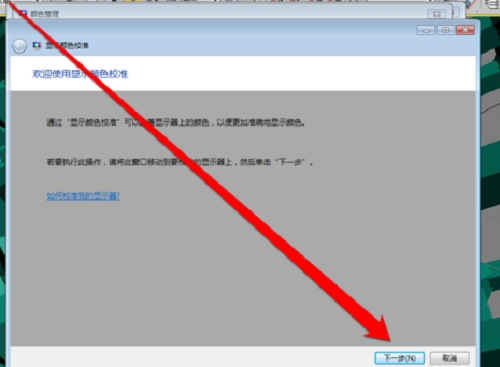
win7显示器校正颜色介绍:
1、首先,打开控制面板,打开之后找到并点击“颜色管理”。
2、进入颜色管理界面之后,点击“高级”页面的“校准显示器”。
3、点开之后,进入到显示颜色校准界面,然后点下一步。
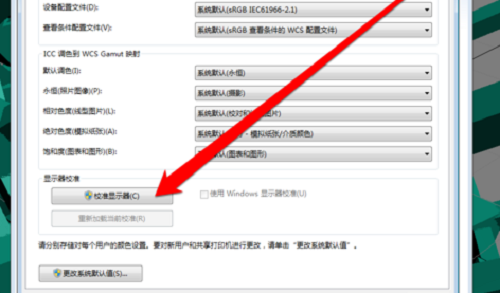
4、然后到下一个界面,再点下一步。
5、然后到了如何调整伽玛界面,看完之后再点下一步。
6、点了之计入伽玛调整界面后,拉动伽玛调整条进行调整。
7、调整完成伽玛调整后,进入显示控件对比页面。
8、显示控件调整完成后,就可以开始调整显示亮度调整。

9、调整完成后,就开始调整对比度。
10、亮度调整完成后,调整颜色平衡。
11、调整完成颜色平衡后,创建一个新的颜色校准。点击确定按钮后,使用新的颜色校准。
以上就是小编为大家带来的win7显示器校正颜色介绍的所有内容,希望对大家有所帮助。
上一篇:win7出现多个网络连接怎么办 win7出现多个网络连接解决方法
下一篇:最后一页